
Suchen, Kaufen und Laden von Apps im App Store auf dem Mac
Du kannst im App Store navigieren und gezielt suchen, um die passende App zu finden. Wenn du die gewünschte App gefunden hast, kannst du sie mit deiner Apple-ID kaufen oder du kannst einen Download-Code oder eine Geschenkkarte einlösen.
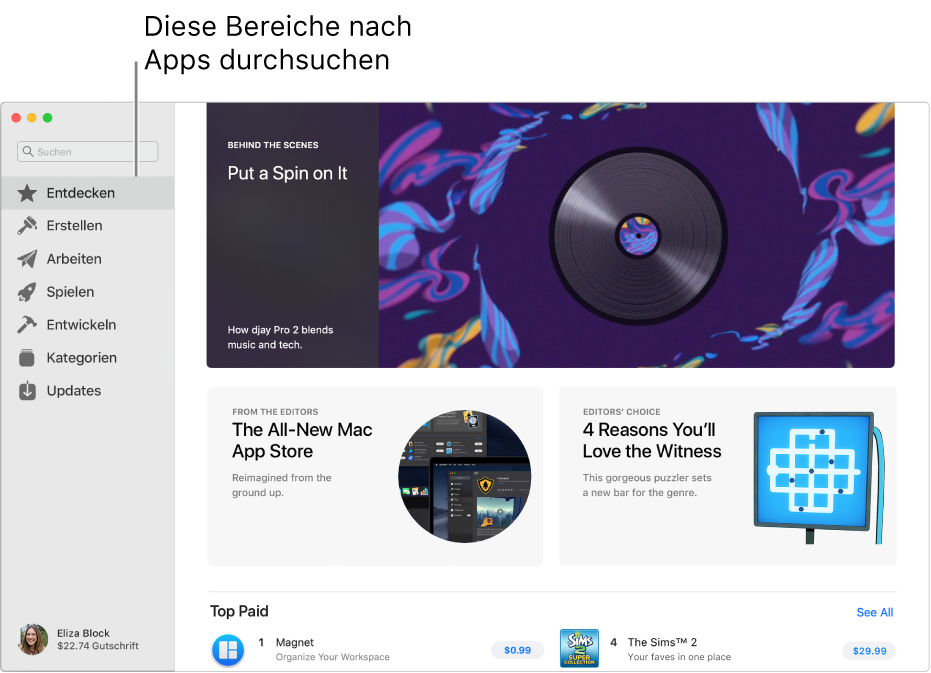
Apps suchen und kaufen
Im App Store
 auf dem Mac kannst du Folgendes erledigen:
auf dem Mac kannst du Folgendes erledigen: Nach einer App suchen: Gib ein oder mehrere Wörter in das Suchfeld oben rechts im Fenster des App Store ein und drücke den Zeilenschalter.
App Store durchsuchen: Klicke in der Seitenleiste auf der linken Seite auf „Entdecken“, „Erstellen“, „Arbeiten“, „Spielen“, „Entwickeln“ oder „Kategorien“.
Klicke auf den Namen oder das Symbol einer App, um eine Beschreibung der App sowie Bewertungen und Rezensionen anderer Kunden anzuzeigen.
Klicke auf die Taste „Laden“ bzw. auf die Taste mit dem Preis für die App, die du herunterladen möchtest. Klicke danach erneut auf die Taste, um die App zu installieren oder sie zu kaufen (du kannst alternativ auch Touch ID verwenden).

Du kannst die laufende Installation bei Bedarf anhalten oder abbrechen.
iTunes-Geschenkkarten, Karten für Apple Music oder Download-Codes einlösen
Klicke im App Store
 auf deinem Mac unten links auf deinen Namen und dann oben rechts auf „Geschenkkarte einlösen“. Gib den Download-Code bzw. den Code deiner Geschenkkarte ein.
auf deinem Mac unten links auf deinen Namen und dann oben rechts auf „Geschenkkarte einlösen“. Gib den Download-Code bzw. den Code deiner Geschenkkarte ein.Wenn du eine Geschenkkarte hast, auf der ein Rahmen um den Code gedruckt ist, kannst du die eingebaute Kamera deines Mac zum Einlösen der Karte nutzen. Klicke auf „Einlösen“ und danach auf „Kamera verwenden“ und halte die Geschenkkarte in einem Abstand von etwa 10 bis 18 cm vor die Kamera. Achte darauf, dass sich der Codebereich etwa in der Mitte des Vorschaubereichs befindet, und halte die Karte ruhig, bis sie eingelöst wurde.
Weitere Information findest du im Apple Support-Artikel Welche Geschenkkarte habe ich?
In-App-Inhalte und Abonnements kaufen
Für einige Apps können zusätzliche Inhalte gekauft werden, etwa App-Upgrades, Spieleinhalte und Abonnements. Um einen In-App-Kauf zu tätigen, gib deine Apple-ID ein (oder verwende Touch ID). Weitere Informationen zu Abonnements findest du unter Abonnements verwalten.
Von anderen Familienmitgliedern gekaufte Artikel laden
Wenn du Mitglied einer Familienfreigabe bist, kannst du Apps herunterladen, die von anderen Mitgliedern der Familie gekauft wurden.
Klicke im App Store
 auf deinem Mac unten links auf deinen Namen und wähle ein Familienmitglied aus.
auf deinem Mac unten links auf deinen Namen und wähle ein Familienmitglied aus.Klicke auf ein Objekt, um es zu laden.